Android 开发
Android 开发

📌 0x1 Android 项目视图
Project
.gradle: Gradle 编译系统,版本由 wrapper 指定
**.idea:**IDE 所需要的文件
**app:**开发项目的所有代码和资源文件
**app/build:**app 模块编译输出的文件
app/libs: 放置引用的类库文件
app/src: 放置应用的主要文件目录
**app/src/androidTest:**单元测试目录
**app/src/main:**主要的项目目录和代码
**app/src/main/assets:**放置原生文件,里面的文件会保留原有格式,文件的读取需要通过流
**app/src/main/java:**项目的源代码
app/src/main/res:
项目的资源
- **app/src/main/res/anim:**存放动画的 XML 文件
- **app/src/main/res/drawable:**存放各种位图文件(.png,.jpg,.9png,.gif 等)和 drawable 类型的 XML 文件
- **app/src/main/res/drawable-v24:**存放自定义 Drawables 类(Android API 24 开始,可在 XML 中使用)
- **app/src/main/res/layout:**存放布局文件
- **app/src/main/res/menu:**存放菜单文件
- **app/src/main/res/mipmap-hdpi:**存放高分辨率图片资源
- **app/src/main/res/mipmap-mdpi:**存放中等分辨率图片资源
- **app/src/main/res/mipmap-xdpi:**存放超高分辨率图片资源
- **app/src/main/res/mipmap-xxdpi:**存放超超分辨率图片资源
- **app/src/main/res/mipmap-xxxdpi:**存放超超超高分辨率图片资源
- **app/src/main/res/raw:**存放各种原生资源(音频,视频,一些 XML 文件等)
- app/src/main/res/values: 存放各种配置资源(颜色,尺寸,样式,字符串等)
- **app/src/main/res/values/attrs.xml:**自定义控件时用的较多,自定义控件的属性
- **app/src/main/res/values/arrays.xml:**定义数组资源
- **app/src/main/res/values/colors.xml:**定义颜色资源
- **app/src/main/res/values/dimens.xml:**定义尺寸资源
- **app/src/main/res/values/string.xml:**定义字符串资源
- **app/src/main/res/values/styles.xml:**定义样式资源
- **app/src/main/res/values-v11:**在 API 11+的设备上调用
- **app/src/main/res/values-v14:**在 API 14+的设备上调用
- **app/src/main/res/values-v21:**在 API 21+的设备上调用
**app/src/main/res/AndroidManifest.xml:**项目的清单文件(名称、版本、SDK、权限等配置信息)
**app/src/.gitignore:**忽略的文件或者目录
**app/app.iml:**app 模块的配置文件
**app/build.gradle:**app 模块的 gradle 编译文件
**app/proguard-rules.pro:**app 模块的代码混淆配置文件
**build:**系统生成的文件目录
gradle: wrapper 的 jar 和配置文件所在的位置
**.gitattributes:**用于设置文件的对比方式
.gitignore: 忽略的文件或者目录
**build.gradle:**项目的 gradle 编译文件
gradle.properties: gradle 相关的全局属性设置
gradlew: 编译脚本,可以在命令行执行打包
**gradlew.bat:**windows 下的 gradle wrapper 可执行文件
**local.properties:**配置 SDK/NDK 所在的路径
**MyApplication.iml:**保存该模块的相关信息
**README.md:**文本编辑器,记录一些相关信息
**settings.gradle:**设置相关的 gradle 脚本
**External Libraries:**项目依赖的库,编译时自动下载
Android 项目结构
**app/manifests:**APP 配置信息目录
app/java: 主要为源代码和测试代码目录
app/res: 主要是资源目录,存储所有的项目资源
Gradle Scripts: gradle 编译相关的脚本
Packages 项目结构
- **app/android:**项目依赖的库
- **app/com:**项目源代码
- **app/Libraries:**项目资源
📌 0x2 四大组件
Activity

感知生命周期
实现 LifecycleObserver 这个接口即可实现在自己的 class 中监听生命周期的回调。而不需要在 activity 中操作自己的 class 的状态。
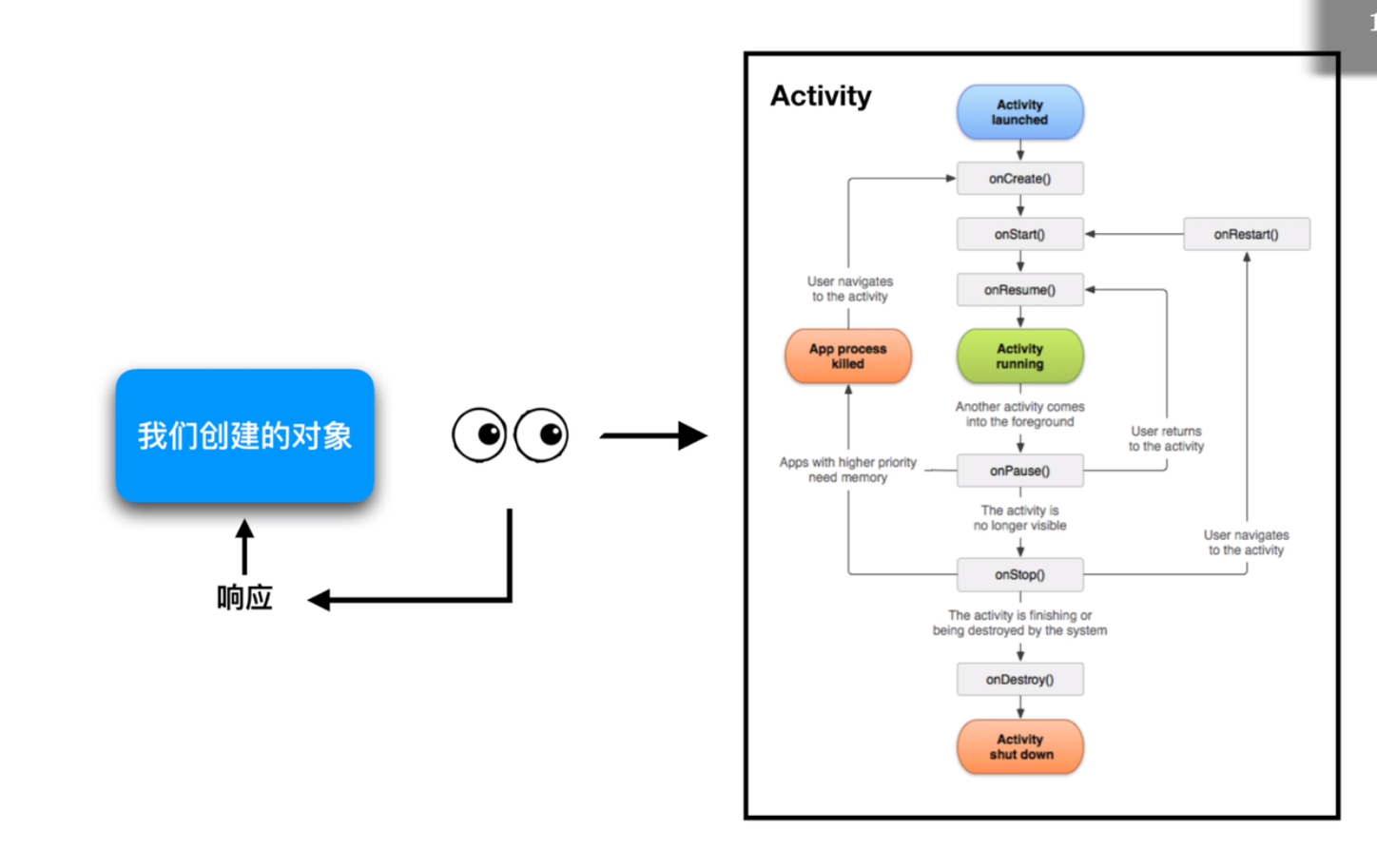
Service
Broadcast
ContentProvider
📌 ViewModel
文档:https://developer.android.google.cn/topic/libraries/architecture/viewmodel?hl=zh_cn#java
如果系统销毁或重新创建界面控制器,则存储在其中的任何临时性界面相关数据都会丢失。例如,应用的某个 Activity 中可能包含用户列表。因配置更改而重新创建 Activity 后,新 Activity 必须重新提取用户列表。对于简单的数据,Activity 可以使用 onSaveInstanceState() 方法从 onCreate() 中的捆绑包恢复其数据,但此方法仅适合可以序列化再反序列化的少量数据,而不适合数量可能较大的数据,如用户列表或位图。
生命周期

您通常在系统首次调用 Activity 对象的 onCreate() 方法时请求 ViewModel。系统可能会在 Activity 的整个生命周期内多次调用 onCreate(),如在旋转设备屏幕时。ViewModel 存在的时间范围是从您首次请求 ViewModel 直到 Activity 完成并销毁。
SavedState
当 activity 在后台,如果内存不足,activity 会被系统杀掉,甚至 onDestroy 也不会被调用。 ViewModel 的数据也就丢失了。
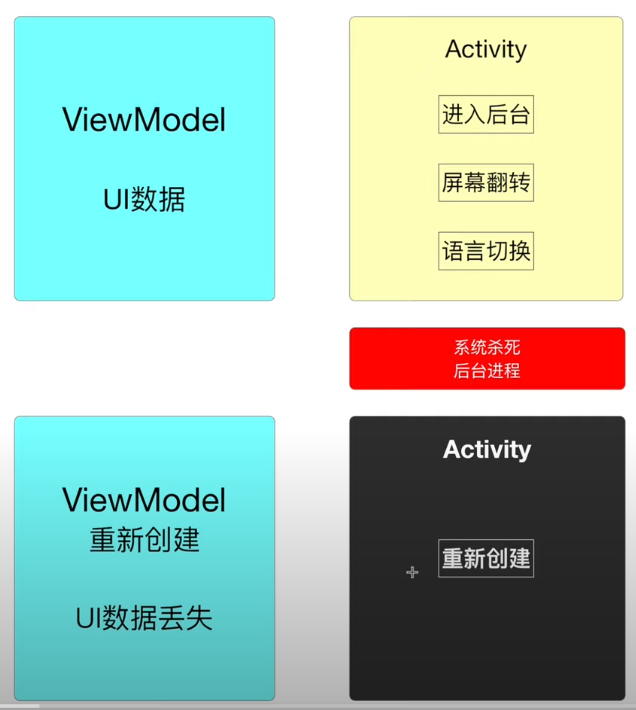
ViewModel + SavedState 生命周期
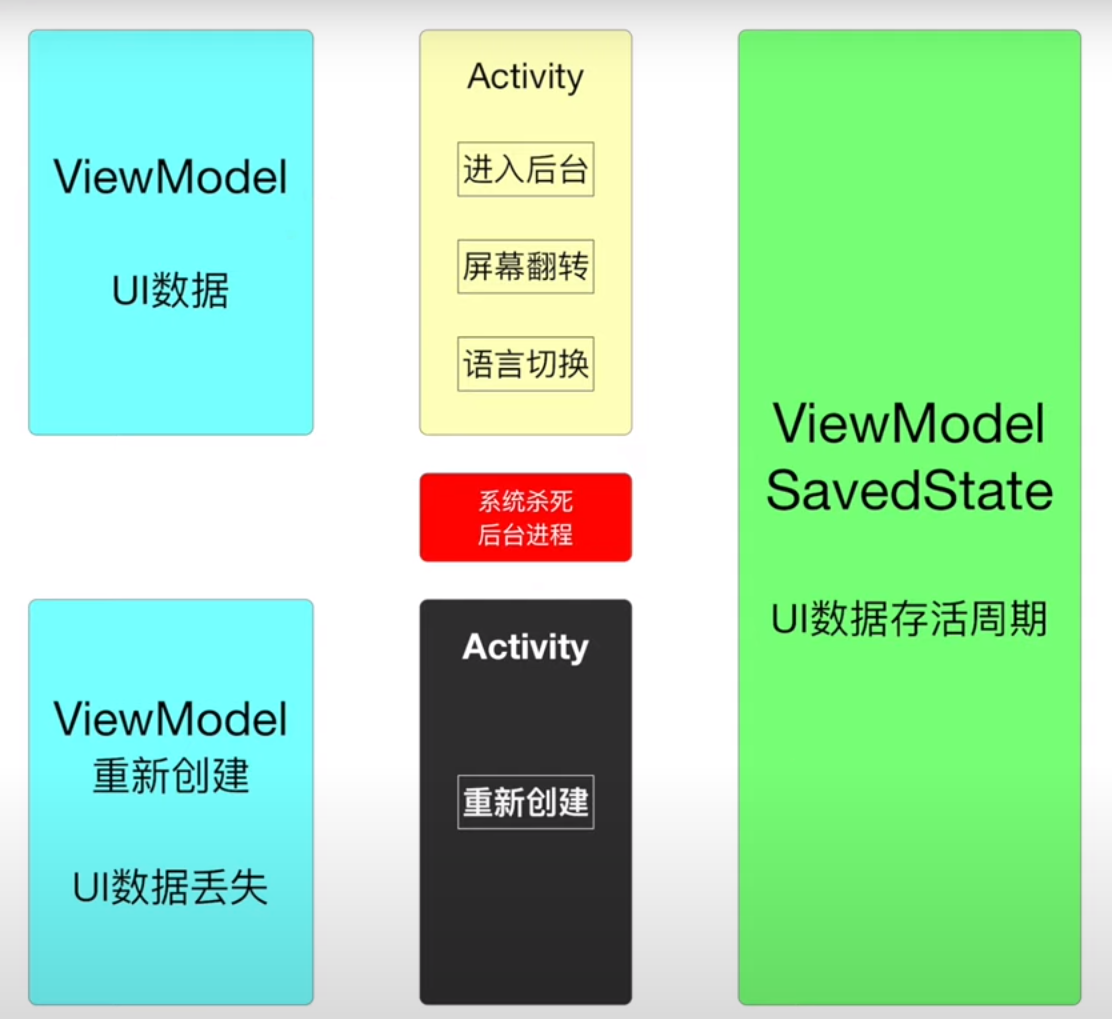
📌 LiveData
mvc
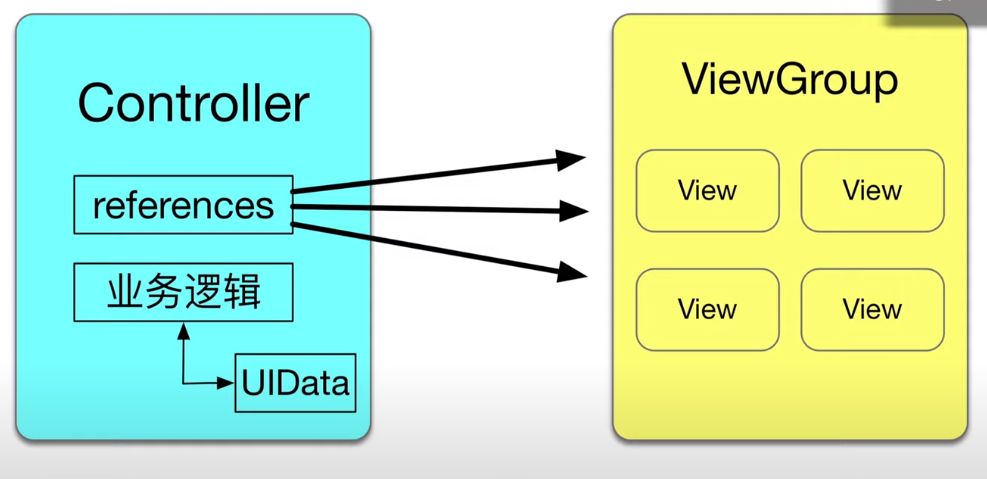
mvvm
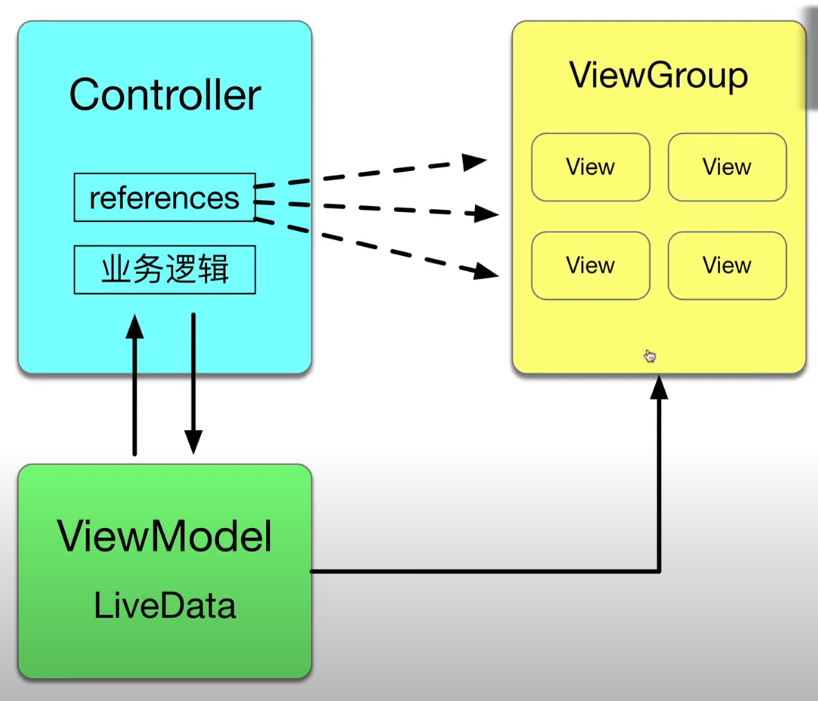
DataBinding
View 跟 Controller 解耦,只需要控制数据,ViewModel 发生变化 ViewGroup 会自动更新(有点像 Vue)。DataBinding 是绑定试图到 Controller。
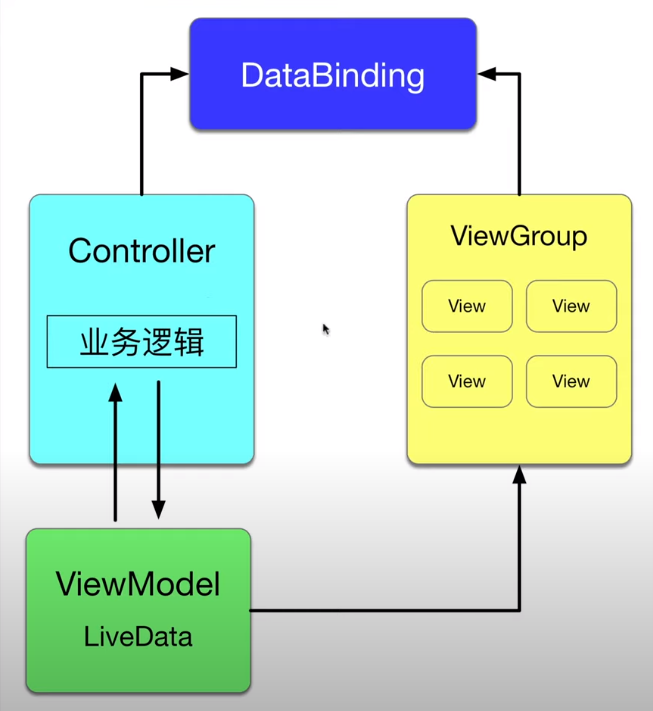
📌 DataBinding
编译环境
要开始使用数据绑定,请从 Android SDK 管理器中的支持代码库下载该库。有关详情,请参阅更新 IDE 和 SDK 工具。
要将应用配置为使用数据绑定,请在应用模块的 build.gradle 文件中添加 dataBinding 元素,如以下示例所示:
android {
...
dataBinding {
enabled = true
}
}
📌 ViewBinding
📌 Fragment
Navigation
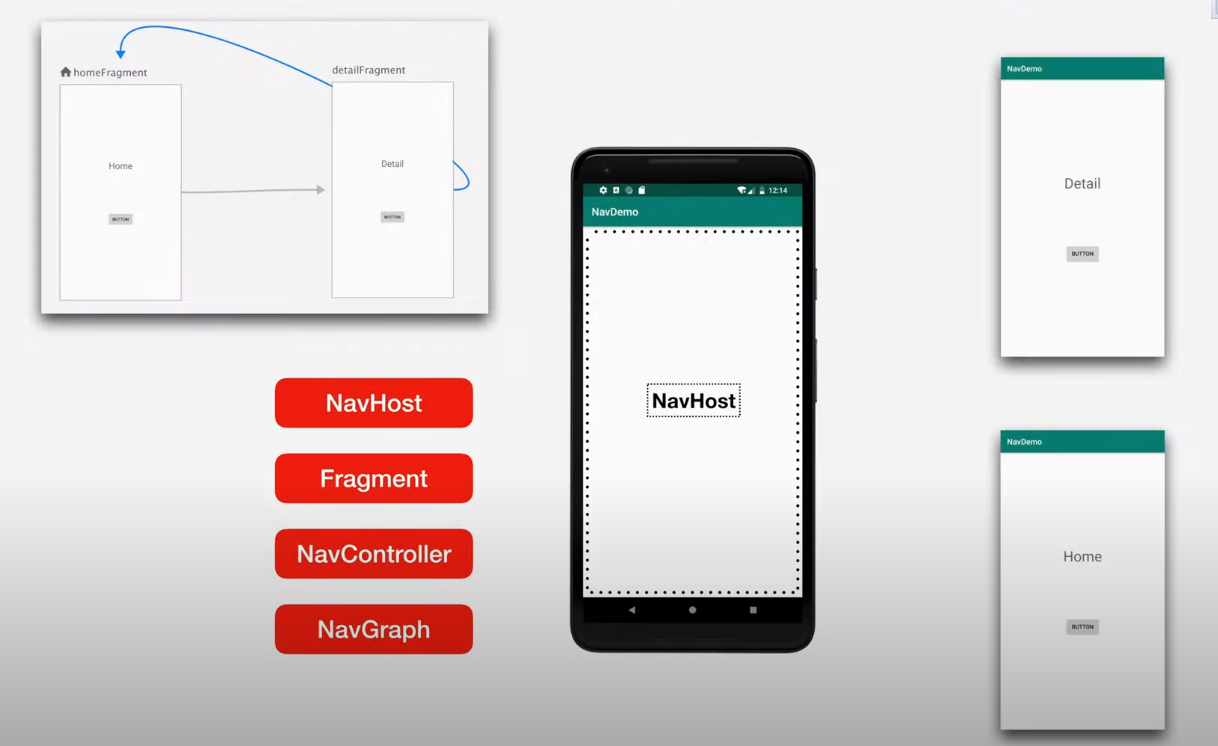
ViewModel
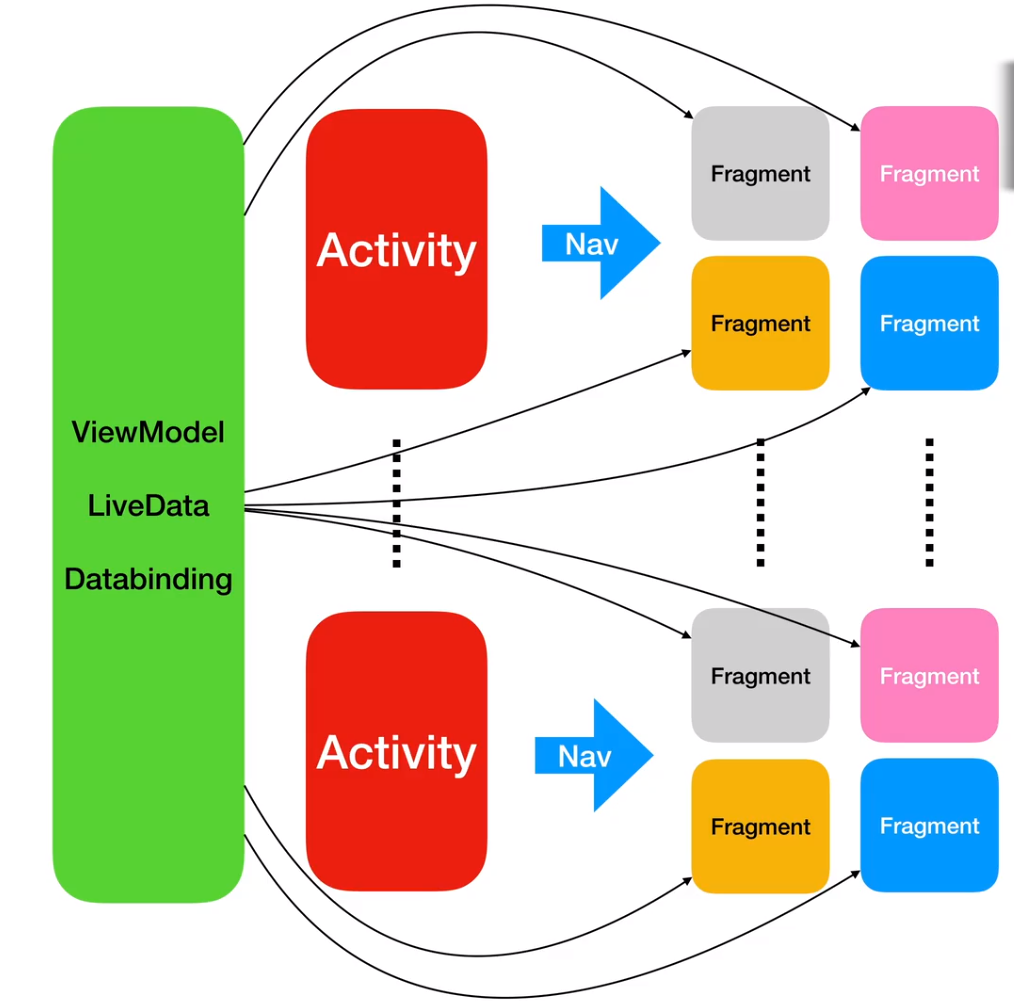
📌 Room

📌 serializable
就相当于 JavaScript 里面的 JSON.stringify() 序列化,JSON.parse() 反序列化。
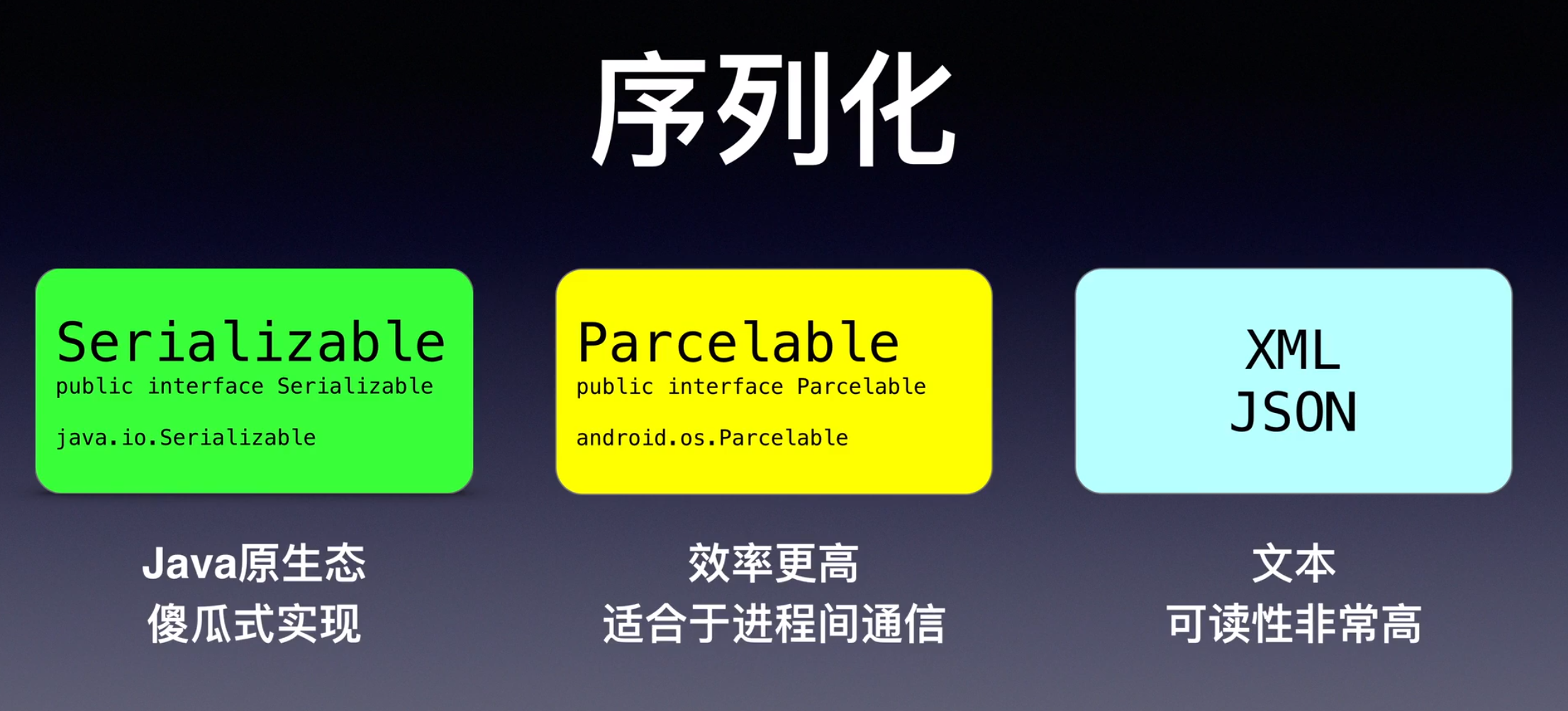
打开 idea 自动插入序列号功能
setting > search serializable class without 'serialVersionUID' > 勾选
如果你的类实现了序列化接口没写 serialVersionUID 就会警告。
📌 kotlin
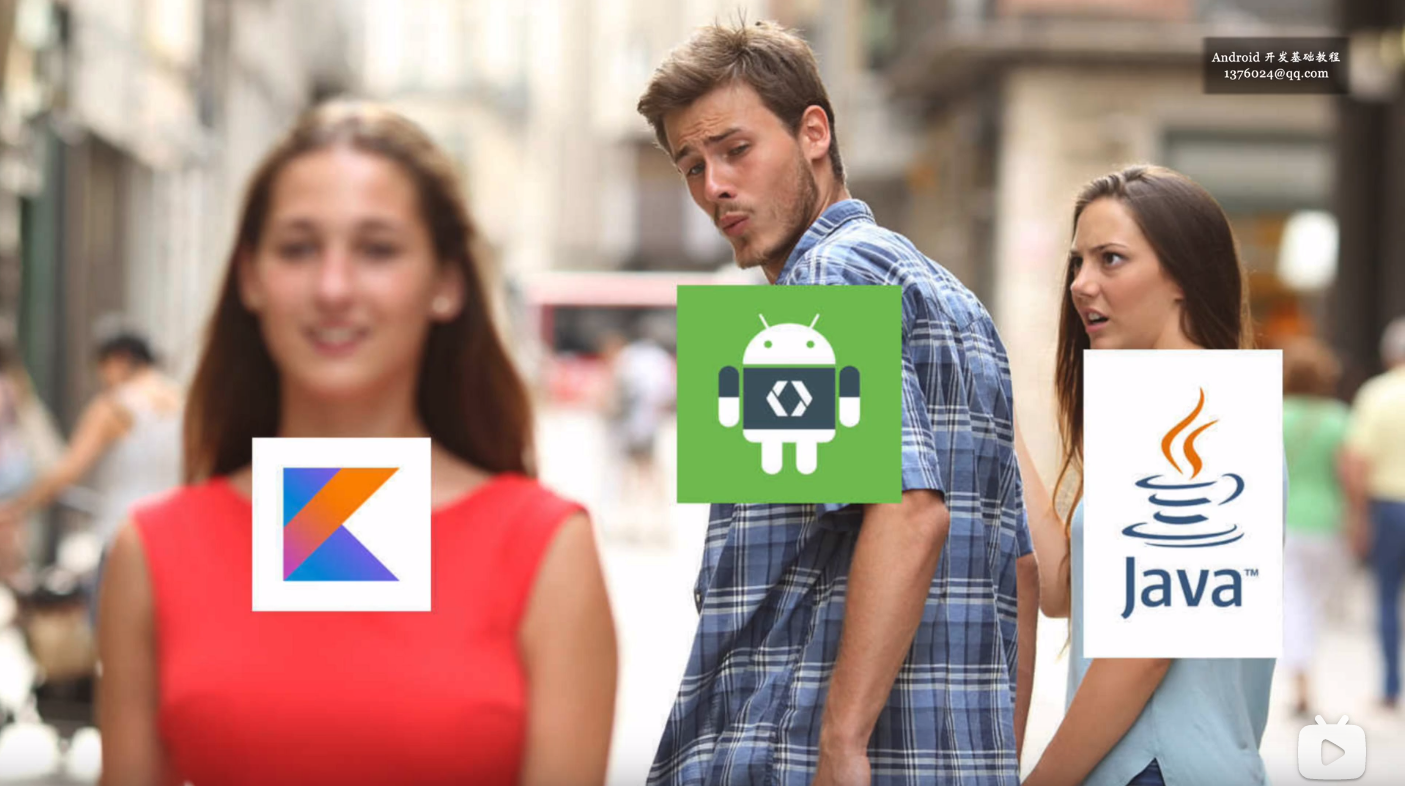
📌 注意事项
- 如果需要获取 activity 的上下文,不能直接传递
this,因为上下文会频繁的销毁和重建,如果传递会造成内存泄漏。可以使用getApplicationContext()方法传递上下文实例。(可以理解为指向 App 的顶级引用,单例模式,只要应用存在,就会有一个实例) - 使用 Fresco 加载
webp的时候出现重复图片的问题,卸载重新安装调试的 app 就好了,应该是缓存的问题。
📌 添加 adb 环境变量
找到你 android sdk 安装的路径,添加 ${sdk}/platform-tools 到 path,例如我的:
W:\ProgramFiles\Android\Sdk\platform-tools
📌 Android studio 初始设置
- 更改所有编码为
utf-8 - 修改 indent 为 2
Logcat 颜色设置
默认所有级别都是 BBBBBB,很难区分。
打开设置搜索 logcat
找到 Color scheme > Android logcat
| Log 级别 | 色值 |
|---|---|
| ASSERT | 909399 |
| DEBUG | 2B85E4 |
| ERROR | FA3534 |
| INFO | 19BE6B |
| VERBOSE | 909399 |
| WARN | FF9900 |
控制台乱码
实际上是调用 java 的 grade 编译输出中文乱码。需要设置虚拟机的 -Dfile.encoding=UTF-8 就行了。
操作步骤
Help > Edit custom VM options > 添加就行
编辑器报红能编译运行
0x1 先 clean 项目,再 build
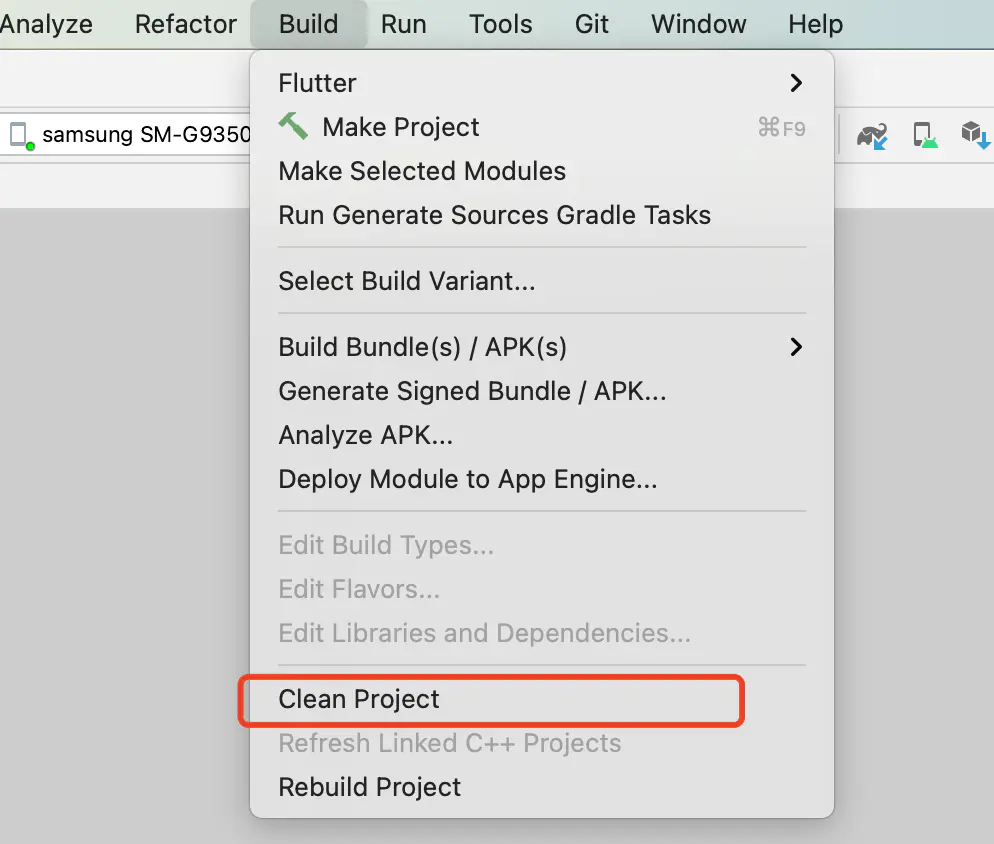
0x2 如果 1 不行,再试 invalidate cache / restart
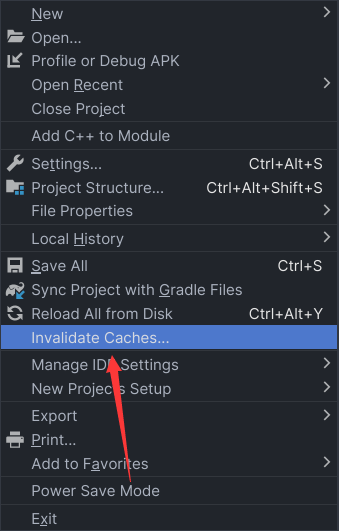
0x3 如果上述都不行,来个终结方法
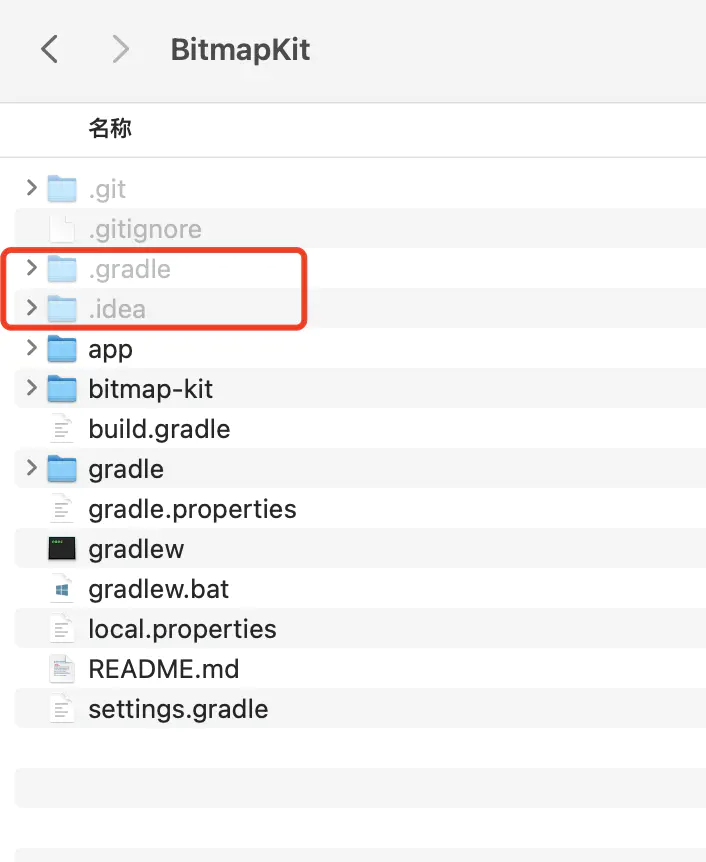
先关闭 Android Studio,然后删除项目目录下面的 .idea 文件夹和 .gradle 文件夹,然后重新打开 AS ,发现问题解决
📌 Android studio 查看 SQLite 数据库
使用自带的安装模拟器
创建一个最高 api 的模拟器,屏幕可以选择 480x800 节省资源
设置 Graphics 为 Hardware 硬件显卡
运行你的 app
下方 toolbar 会有 一个 Datebase inspector 就可以查看数据库里面的表了。
📌 Butterknife 注解绑定试图和点击事件
1、强大的 View 绑定和 Click 事件处理功能,简化代码,提升开发效率 2、方便的处理 Adapter 里的 ViewHolder 绑定问题 3、运行时不会影响 APP 效率,使用配置方便 4、代码清晰,可读性强
Github - https://github.com/JakeWharton/butterknife
Gradle - app
dependencies {
implementation 'com.jakewharton:butterknife:10.2.3'
annotationProcessor 'com.jakewharton:butterknife-compiler:10.2.3'
}
buildscript
buildscript {
repositories {
mavenCentral()
google()
}
dependencies {
classpath 'com.jakewharton:butterknife-gradle-plugin:10.2.3'
}
}
在你项目模块中使用:
apply plugin: 'com.android.library'
apply plugin: 'com.jakewharton.butterknife'
使用 R2 代替 R
class ExampleActivity extends Activity {
@BindView(R2.id.user) EditText username;
@BindView(R2.id.pass) EditText password;
...
}
编辑器插件 - Android ButterKnife Zelezny
📌 Gradle 加速
- 打开工程文件根目录 build.gradle
- 在 buildscript 和 allprojects 的 repositories 中分别注释掉 jcenter(),并使用国内镜像进行替换:maven{url 'http://maven.aliyun.com/nexus/content/groups/public/'}
- 在 buildscript 的 repositories 添加:maven{url "https://jitpack.io"}
buildscript {
repositories {
maven { url 'http://maven.aliyun.com/nexus/content/groups/public/' }
maven { url "https://jitpack.io" }
google()
// jcenter()
}
dependencies {
classpath 'com.android.tools.build:gradle:3.2.1'
classpath "io.realm:realm-gradle-plugin:4.3.1"
classpath 'com.jakewharton:butterknife-gradle-plugin:8.8.1'
classpath 'com.jfrog.bintray.gradle:gradle-bintray-plugin:1.7.3'
classpath 'org.greenrobot:greendao-gradle-plugin:3.2.2'
classpath 'com.github.dcendents:android-maven-gradle-plugin:1.5'
}
}
allprojects {
repositories {
maven { url 'http://maven.aliyun.com/nexus/content/groups/public/' }
google()
// jcenter()
// mavenCentral()
// maven { url "https://jitpack.io" }
}
}
task clean(type: Delete) {
delete rootProject.buildDir
}
ext {
supportVersion = '28.0.3'
}
📌 无痛修改包名
- 在开发中,我们多多少少不可避免需要更改项目中的包名,但是不规范的操作,可能会直接导致 Studio 崩溃的(我上次就遇到过,后面重装了 Studio),又或者导致编译跑不起来,现在我将之前踩过的坑总结出来了一些套路
修改步骤
- 先对项目进行 clean 操作
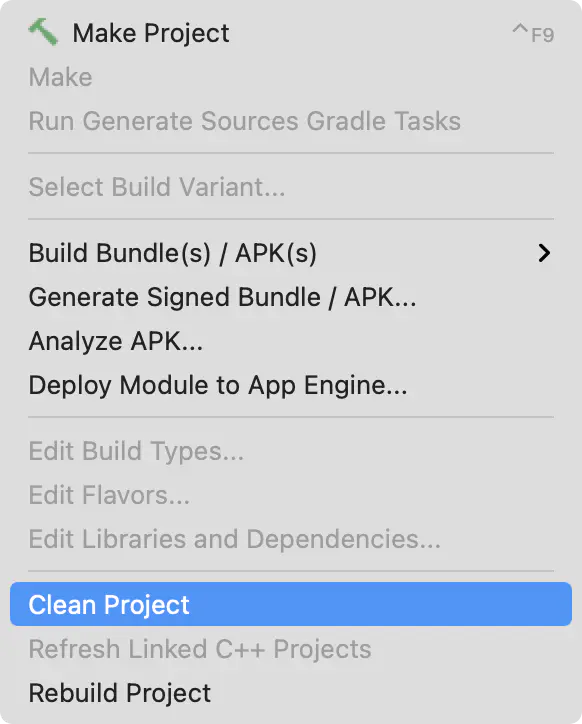
- 跑到所在的文件夹中新建整个包名目录
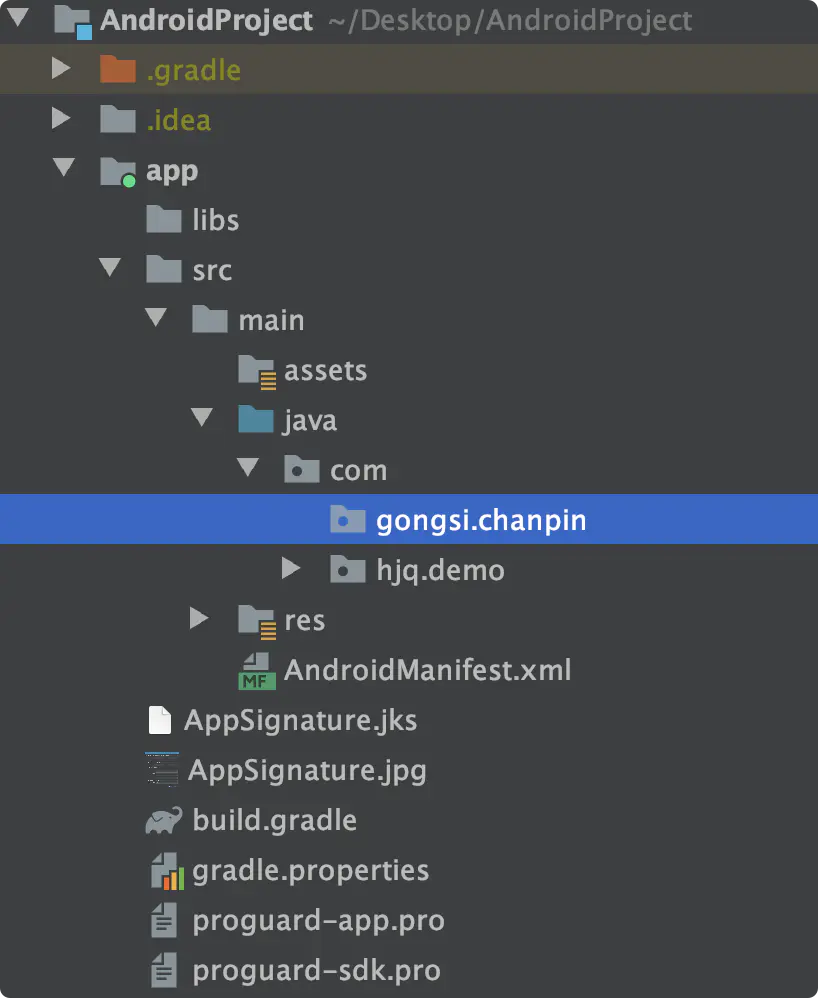
- 选择所需要的包,然后右击选择移动
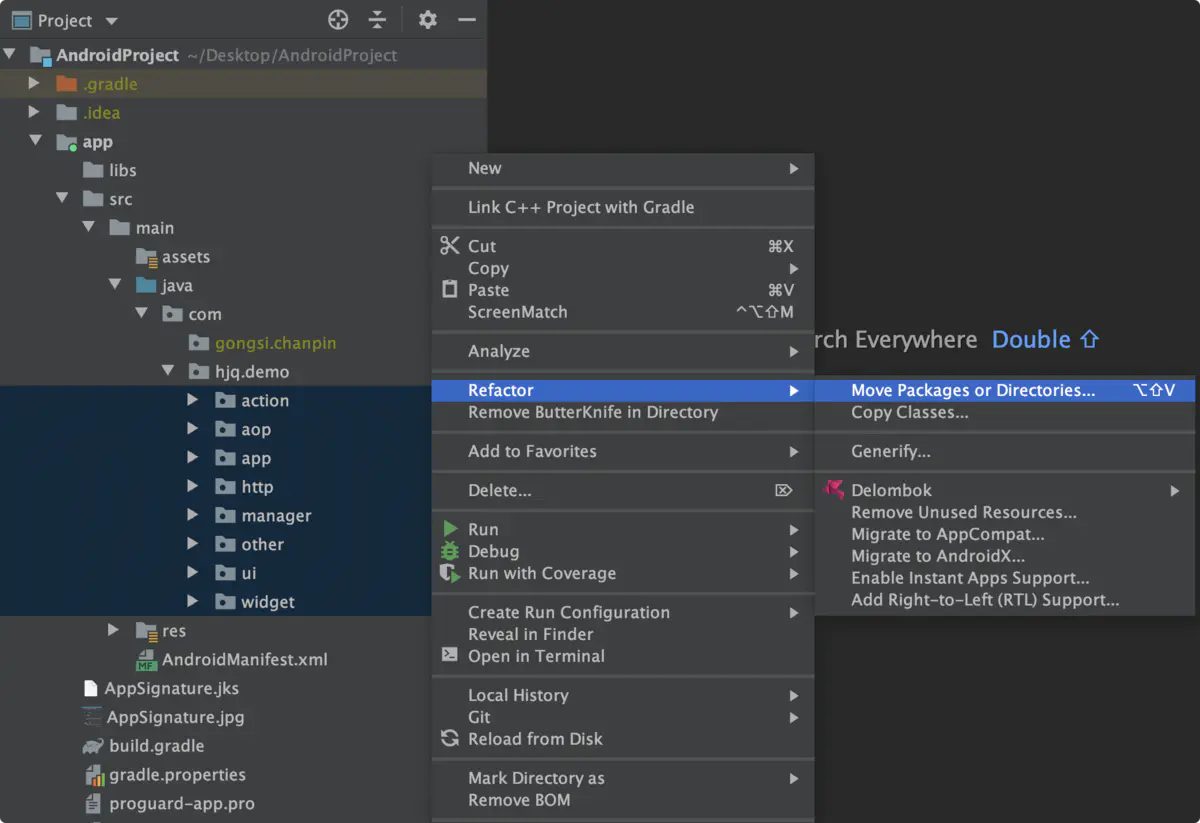
- 选择第一个,直接移动包
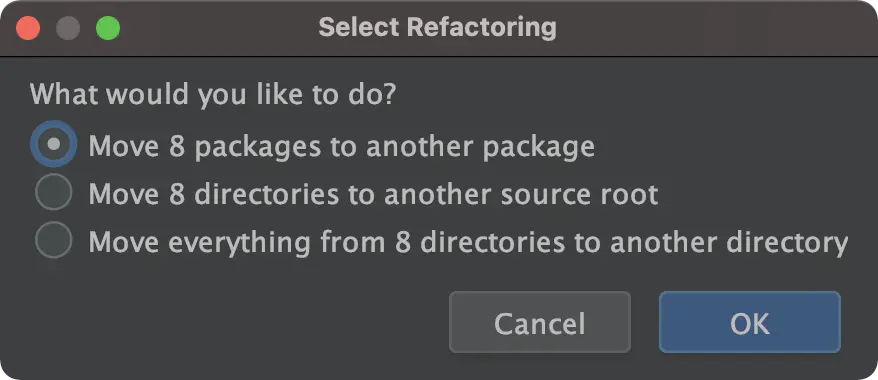
- 在这里输入刚刚新建的包名

- 几秒种后就完成了移动
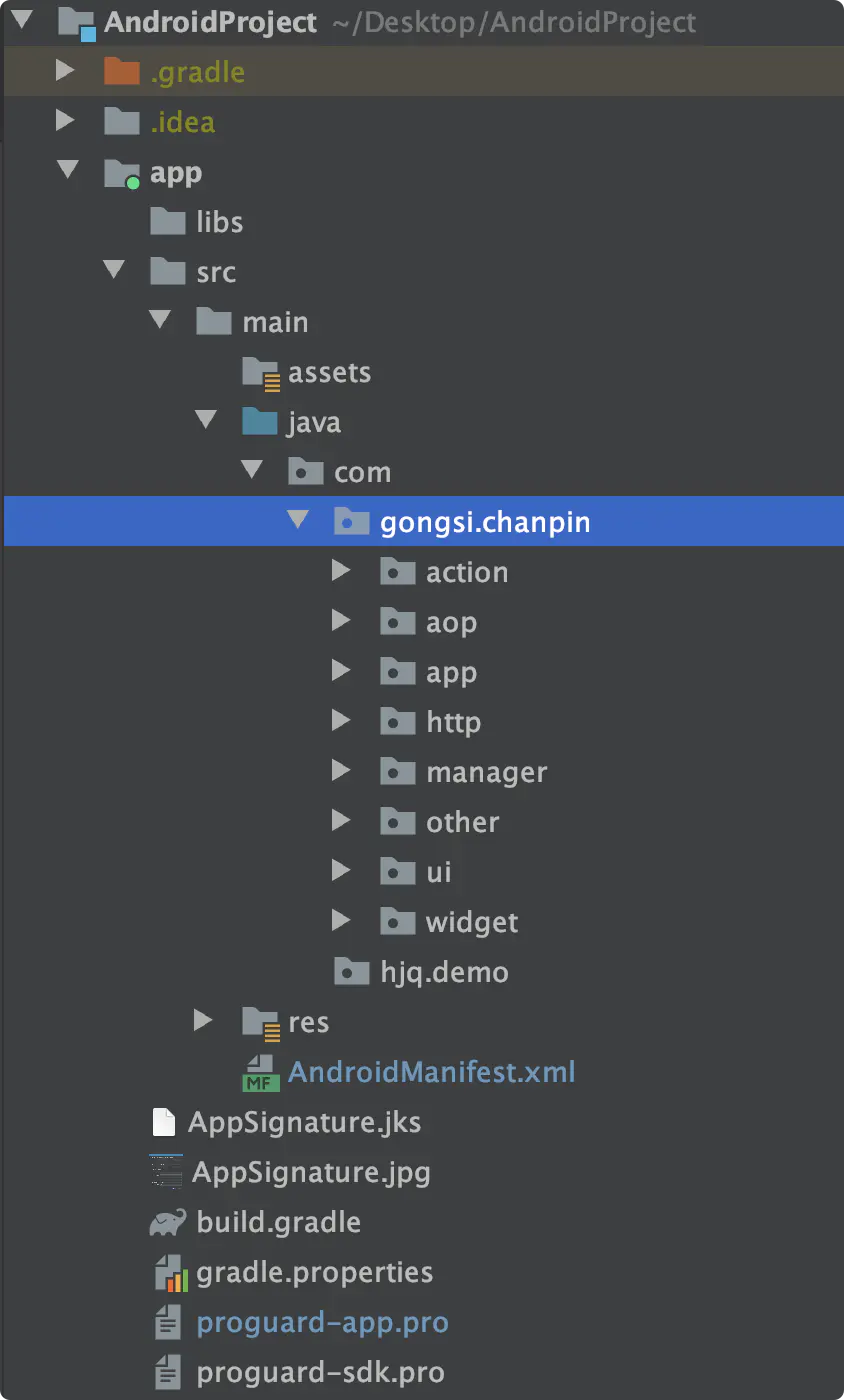
- 然后在项目右键中选择 Replace in Path
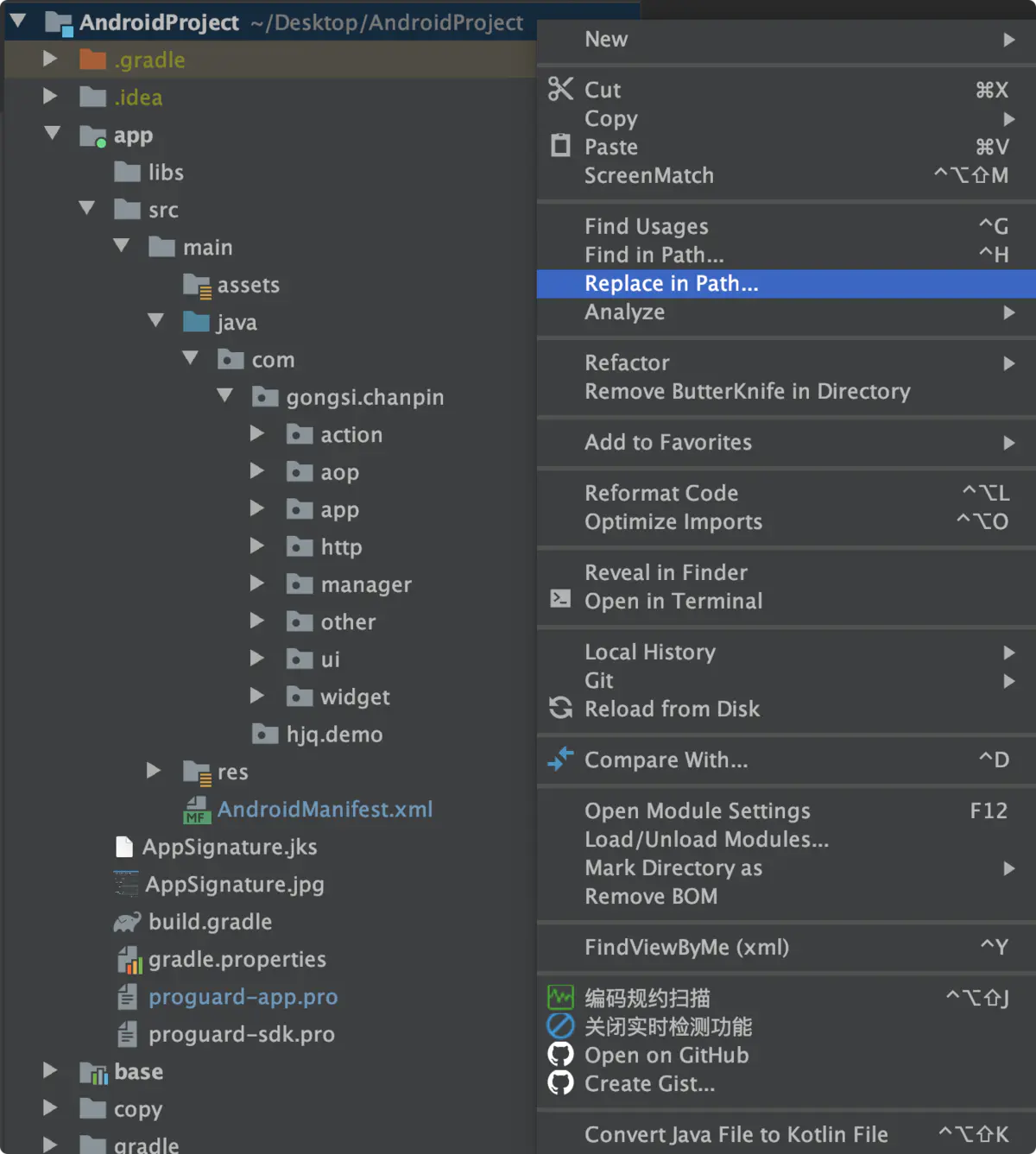
- 然后选择 Replace All 来替换
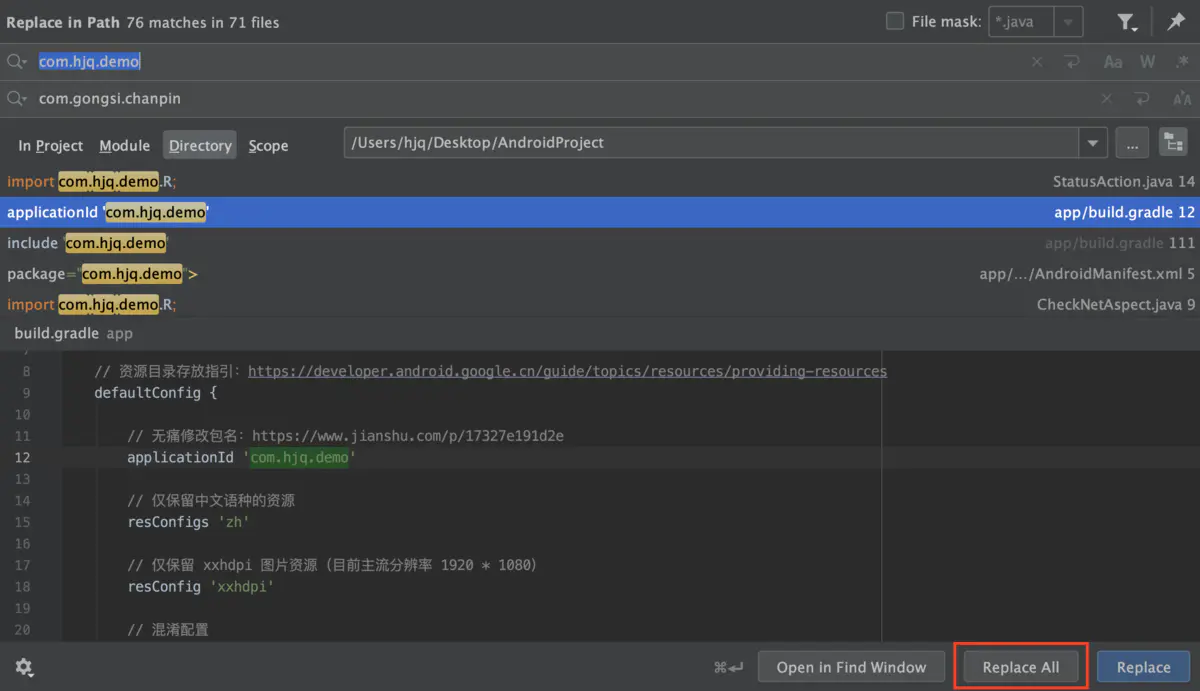
- 再同步一下 Gradle 配置
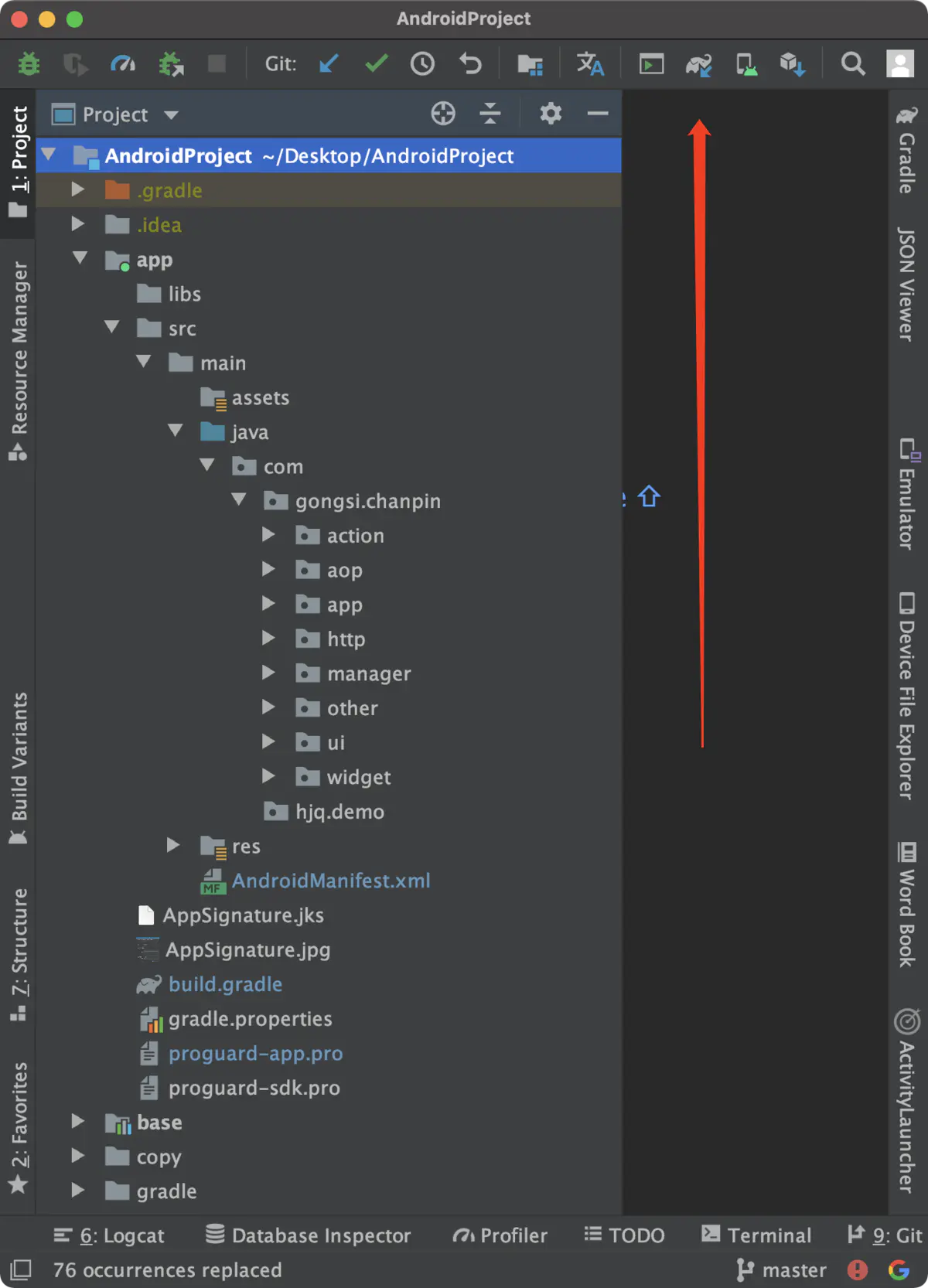
- 最后直接编译或者运行项目即可

在本次测试用的是我自己搭建的架构项目,解决开发中遇到的坑,可以帮你减少开发时间和精力
作者:Android 轮子哥链接:https://www.jianshu.com/p/17327e191d2e 来源:简书著作权归作者所有。商业转载请联系作者获得授权,非商业转载请注明出处。
📌 生成 keysore 证书
jdk 版本过高无法使用,会报不是有效的 keystore 文件,测试需要使用 jdk 1.7 生成的才能用。不知道高版本是啥问题还是有其他的方式。
需要有 java 环境,使用 keytool -genkey 命令生成证书:
# keytool 在 windows 存在于你 jdk 安装路径下的 bin 目录
keytool -genkey -alias testalias -keyalg RSA -keysize 2048 -validity 36500 -keystore test.keystore
# srckeystore 和 destkeystore 不能同名
keytool -importkeystore -srckeystore test.keystore -destkeystore test2.keystore -deststoretype pkcs12
keytool -list -v -keystore test.keystore
- testalias 是证书别名,可修改为自己想设置的字符,建议使用英文字母和数字
- test.keystore 是证书文件名称,可修改为自己想设置的文件名称,也可以指定完整文件路径
- 36500 是证书的有效期,表示 100 年有效期,单位天,建议时间设置长一点,避免证书过期
回车后会提示:
Enter keystore password: //输入证书文件密码,输入完成回车
Re-enter new password: //再次输入证书文件密码,输入完成回车
What is your first and last name?
[Unknown]: //输入名字和姓氏,输入完成回车
What is the name of your organizational unit?
[Unknown]: //输入组织单位名称,输入完成回车
What is the name of your organization?
[Unknown]: //输入组织名称,输入完成回车
What is the name of your City or Locality?
[Unknown]: //输入城市或区域名称,输入完成回车
What is the name of your State or Province?
[Unknown]: //输入省/市/自治区名称,输入完成回车
What is the two-letter country code for this unit?
[Unknown]: //输入国家/地区代号(两个字母),中国为CN,输入完成回车
Is CN=XX, OU=XX, O=XX, L=XX, ST=XX, C=XX correct?
[no]: //确认上面输入的内容是否正确,输入y,回车
Enter key password for <testalias>
(RETURN if same as keystore password): //确认证书密码与证书文件密码一样(HBuilder|HBuilderX要求这两个密码一致),直接回车就可以
查看证书信息
可以使用以下命令查看:
复制代码keytool -list -v -keystore test.keystore
Enter keystore password: //输入密码,回车
会输出以下格式信息:
复制代码Keystore type: PKCS12
Keystore provider: SUN
Your keystore contains 1 entry
Alias name: test
Creation date: 2019-10-28
Entry type: PrivateKeyEntry
Certificate chain length: 1
Certificate[1]:
Owner: CN=Tester, OU=Test, O=Test, L=HD, ST=BJ, C=CN
Issuer: CN=Tester, OU=Test, O=Test, L=HD, ST=BJ, C=CN
Serial number: 7dd12840
Valid from: Fri Jul 26 20:52:56 CST 2019 until: Sun Jul 02 20:52:56 CST 2119
Certificate fingerprints:
MD5: F9:F6:C8:1F:DB:AB:50:14:7D:6F:2C:4F:CE:E6:0A:A5
SHA1: BB:AC:E2:2F:97:3B:18:02:E7:D6:69:A3:7A:28:EF:D2:3F:A3:68:E7
SHA256: 24:11:7D:E7:36:12:BC:FE:AF:2A:6A:24:BD:04:4F:2E:33:E5:2D:41:96:5F:50:4D:74:17:7F:4F:E2:55:EB:26
Signature algorithm name: SHA256withRSA
Subject Public Key Algorithm: 2048-bit RSA key
Version: 3
其中证书指纹信息(Certificate fingerprints):
- MD5 证书的 MD5 指纹信息(安全码 MD5)
- SHA1 证书的 SHA1 指纹信息(安全码 SHA1)
- SHA256 证书的 SHA256 指纹信息(安全码 SHA245)
📌 区块链钱包
https://www.cnblogs.com/zhaoweiwei/p/address.html - 比特币地址生成算法详解
https://bitcoinj.org/javadoc/0.15.7/ - bitcoinj api doc
https://bitcoinj.org/ - bitcoinj doc
Base58
Base58是用于 Bitcoin 中使用的一种独特的编码方式,主要用于产生 Bitcoin 的钱包地址。相比 Base64,Base58 不使用数字"0",字母大写"O",字母大写"I",和字母小写"l",以及"+"和"/"符号。设计 Base58 主要的目的是:
- 避免混淆。在某些字体下,数字 0 和字母大写 O,以及字母大写 I 和字母小写 l 会非常相似。
- 不使用"+"和"/"的原因是非字母或数字的字符串作为帐号较难被接受。
- 没有标点符号,通常不会被从中间分行。
- 大部分的软件支持双击选择整个字符串。
不同的应用实现中,base58 最后查询的字母表可能不同,所以没有具体的标准。下面是几个应用中的字母表:
比特币地址:
123456789ABCDEFGHJKLMNPQRSTUVWXYZabcdefghijkmnopqrstuvwxyz
Monero 地址
123456789ABCDEFGHJKLMNPQRSTUVWXYZabcdefghijkmnopqrstuvwxyz
Ripple 地址
rpshnaf39wBUDNEGHJKLM4PQRST7VWXYZ2bcdeCg65jkm8oFqi1tuvAxyz
Flickr 的短 URL
123456789abcdefghijkmnopqrstuvwxyzABCDEFGHJKLMNPQRSTUVWXYZ